Autodesk Maya2016是一款最新的3D建模和動畫軟件。這款Autodesk Maya 2016可利用更多計算機資源(內核)來提高動畫性能,而且Maya2016兼容了MacbookPro的Retina(視網膜)屏,支持4K超高分辨率顯示。

maya 2016新功能介紹
1、不再區分多邊形和曲面,將兩者歸為Modeling(建模)模塊,轉移原動畫模塊的變形器到建模模塊。
2.原動畫模塊更名為Rigging(綁定)模塊,而新的Animation(動畫)模塊僅保留對軟件動畫關鍵幀的設置播放功能,以及動畫約束功能。
3.傳統和內核動力學功能合并到FX(特效)模塊。
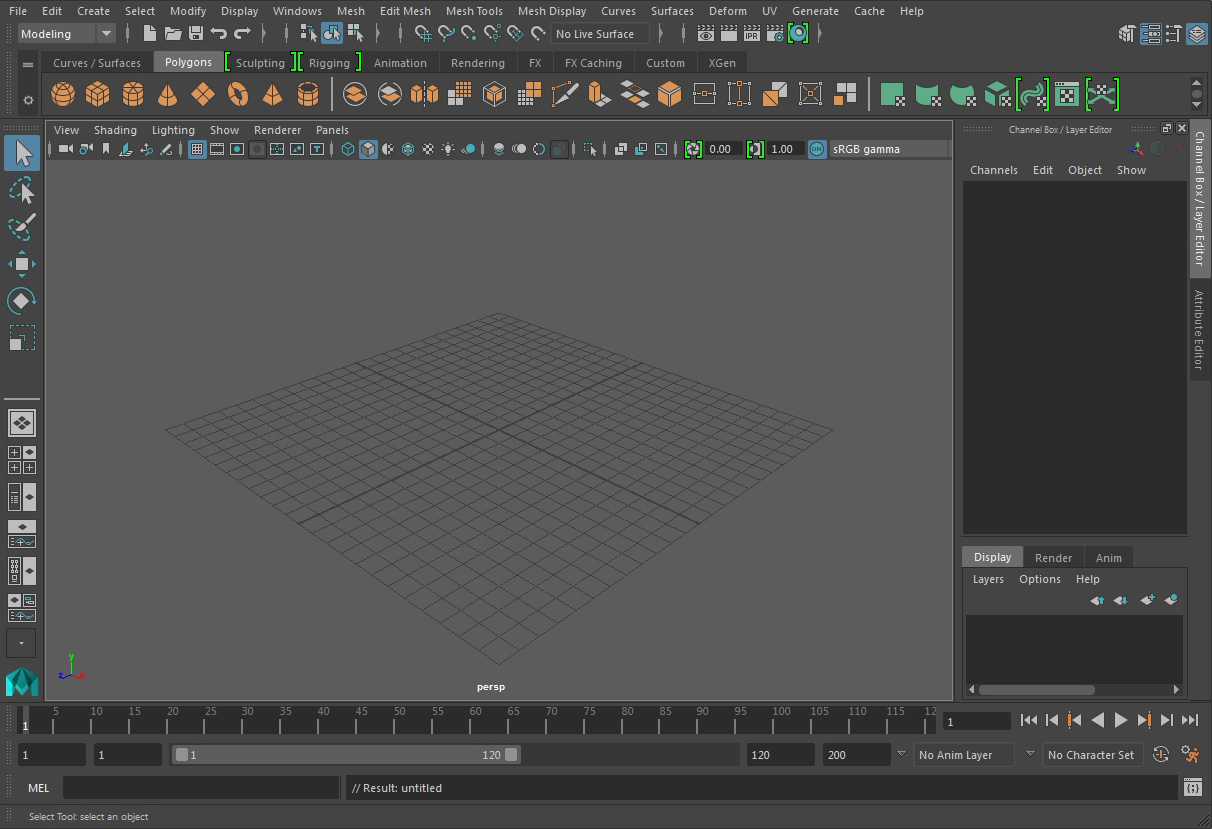
可以看到,Maya2016走了簡約的路線,將過去繁瑣的分類嘗試了簡化,去除意義不大的功能。雖然還存在一些小問題,不過用戶體驗確實得到不少的提升。
默認隱藏了例如Toon,Muscle,Fur等工具架,使用LoadShelf可以加載它們,不過會發現其中不少圖標并沒有重新繪制(估計UI設計師忙不過來了……)。
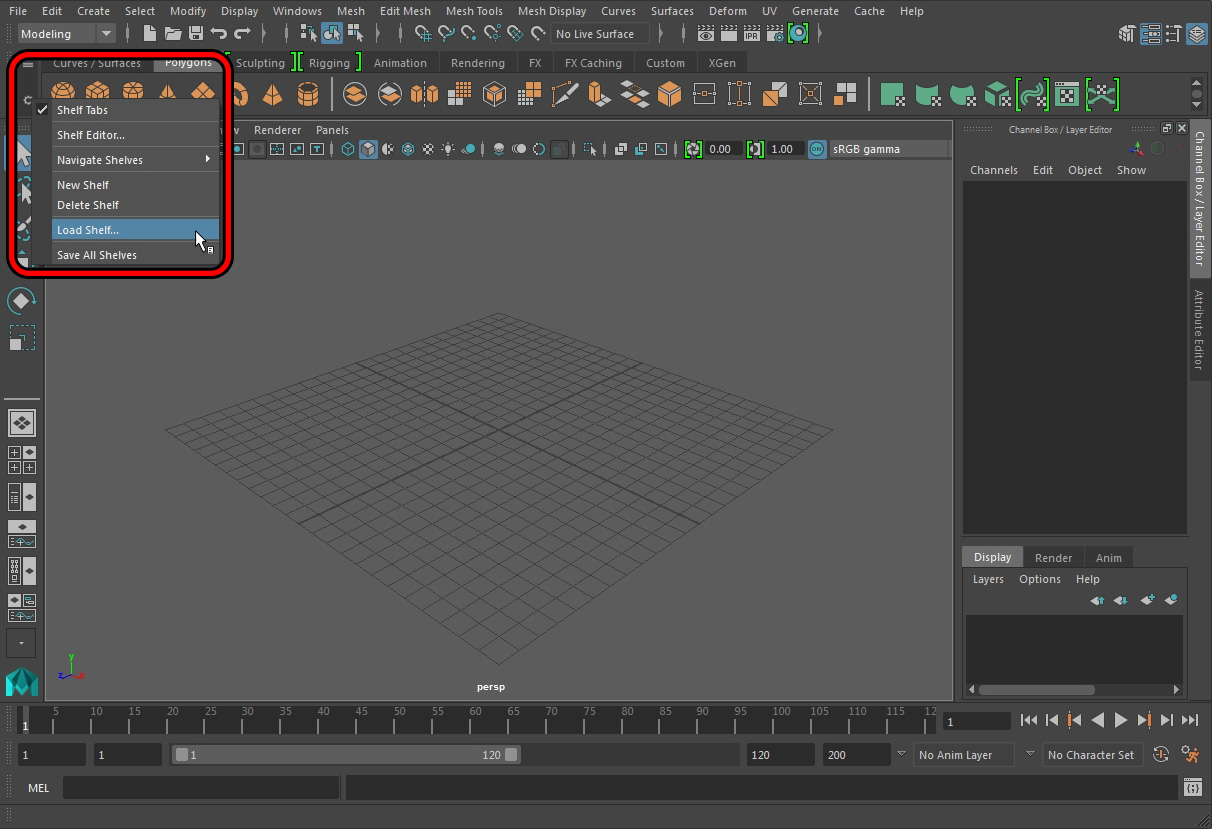

新增了針對流行的游戲引擎接口,可直接將Maya場景中的模型動畫發送到Unity和Unreal游戲引擎。
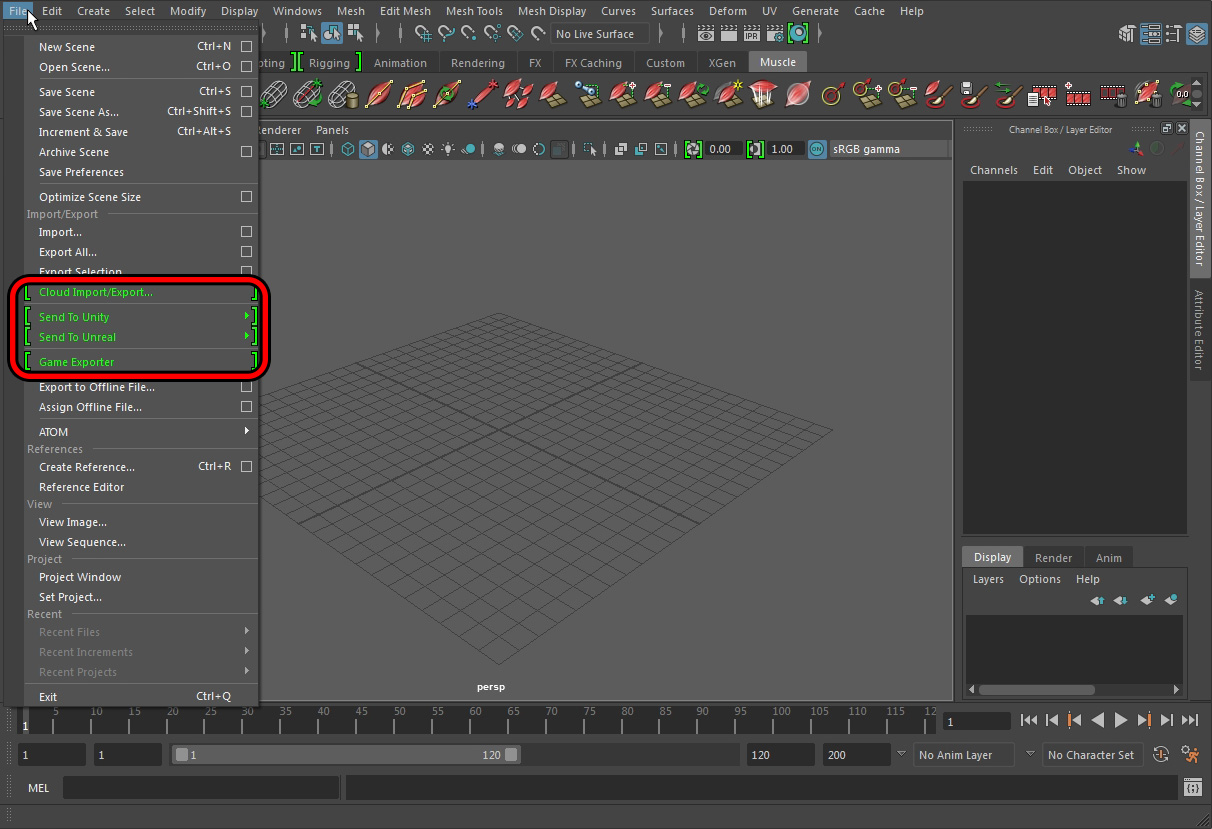
重新設計了自定義快捷鍵的編輯窗口,更美觀簡潔。
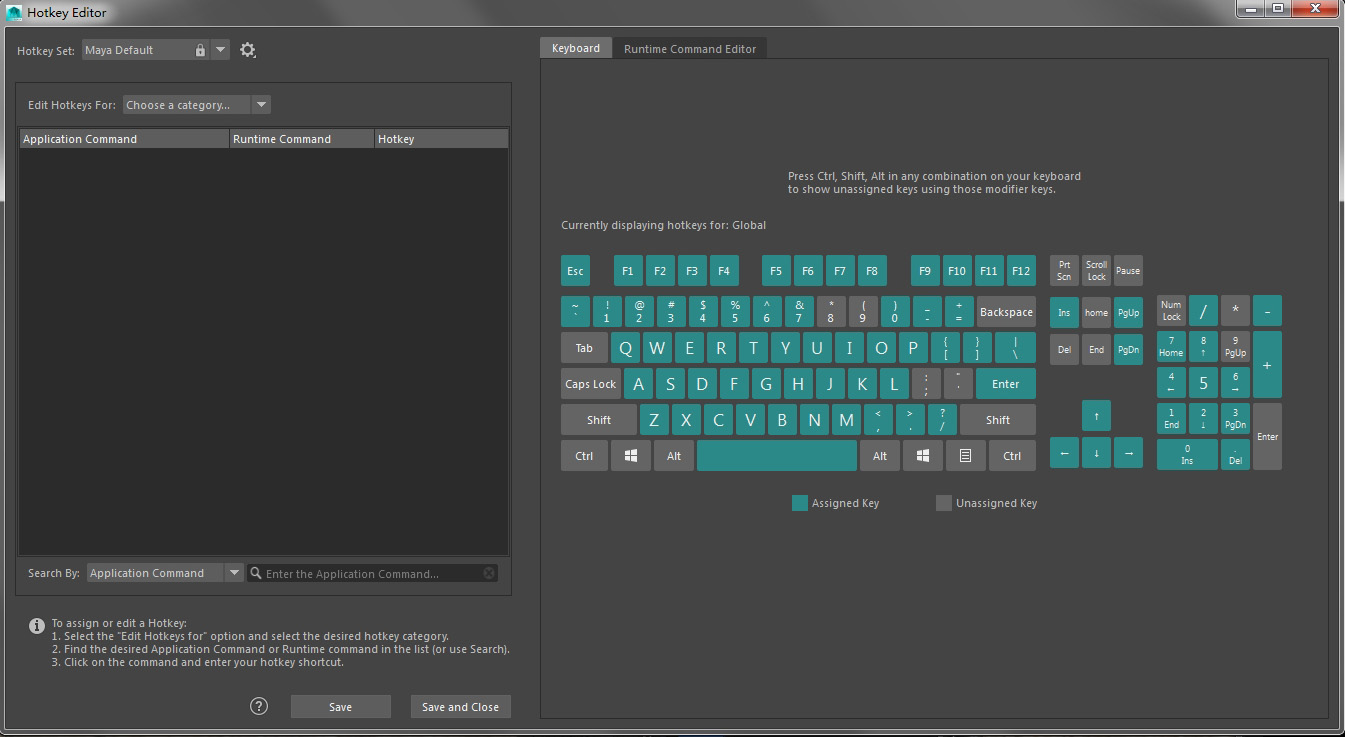
Profiler(Windows->GeneralEditors->Profiler)性能分析器窗口可以測算場景中的資源占用情況,類似游戲引擎,可以參考并針對性的優化場景模型動畫以及腳本的運行效率。

Autodesk Maya 2016最顯著的變化
【建模】
Maya在之前的版本中就開始弱化Subdivs(細分)建模的作用,這個隨著時代發展的過渡產物逐漸被淘汰,目前僅作為polygon(多邊形)和nurbs(工業曲面)之間相互轉化的橋梁。
針對多邊形增加了SculptingTools(雕刻工具集)--類似Mudbox的雕刻,傳統的SculptGeometryTool被移到Surfaces菜單下。BlendShape編輯器被加入到SculptingTools的工具架上,方便制作表情動畫。不過太復雜模型的雕刻依然可能異常,雕刻的算法并沒有太大的改進。

Multi-Cut工具得到進一步改善,并可以繪制90度直角線段,但是依然沒有修正鼠標中鍵切面的精度問題; CutFacesTool切面功能被移除,使用ModelingToolkit下的Multi-Cut下的SliceTool進行替代(步驟顯得麻煩了)。個人覺得這是個奇怪的決策,因為傳統CutFacesTool可以多個非連接面進行切割,而SliceTool并不具備,maya的切面功能被弱化了—上一版本中我已經提到。
*使用Multi-Cut繪制90度直角線段的方法:繪制線段過程中按住鍵盤ctrl+shift,等待面上出現垂直線段后鼠標左鍵確定即可。
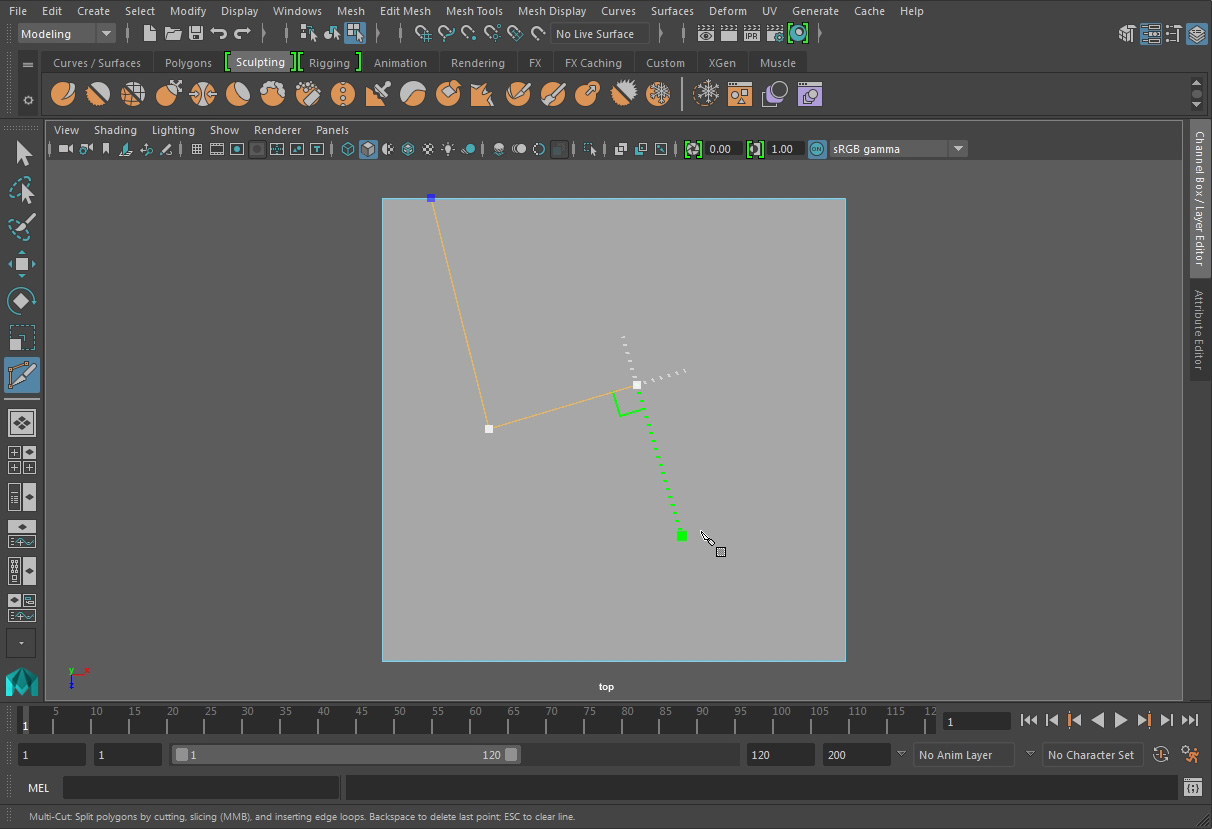
3dsMax的一些建模傳統被繼續加入到Maya中,例如BevelFace。

UV編輯器視圖有了新的改善,并新增一些方便的UV筆刷工具,可以對UV局部進行平展。
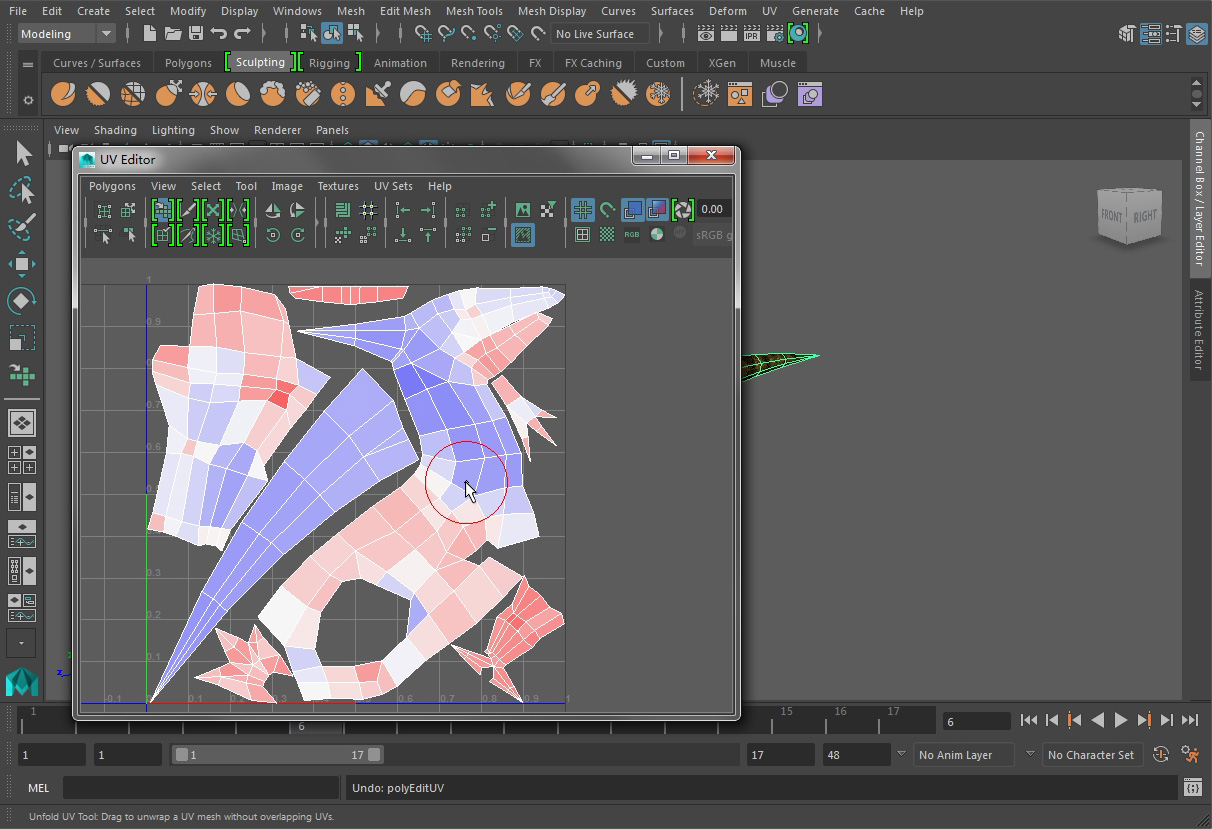
物體軸心編輯得到大幅度的增強,現在我們可以通過任意或者自適應方式來更改物體及其元素的軸心,使得建模和動畫更加靈活。按住D或者Insert鍵,可以使用控制手柄改變軸心位置和朝向,也可以使用align自動匹配功能更改軸心—左鍵按住不放在模型任意位置移動,可以看到軸心隨著點線面的法線方向而改變。
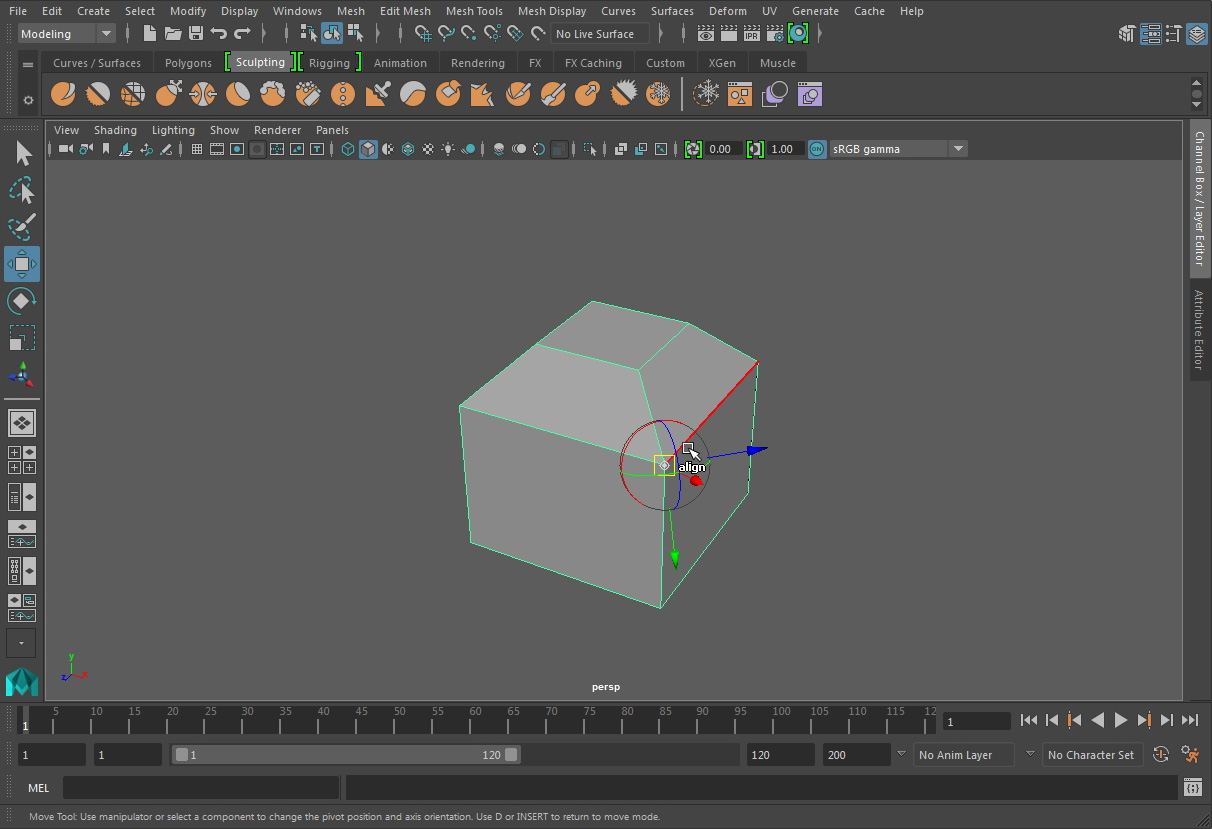
選擇物體元素的情況下,Ctrl+中鍵可以按元素的法線方向移動。
選擇物體情況下,按Alt+D可以取消當前選擇—這個功能已經等待很久。
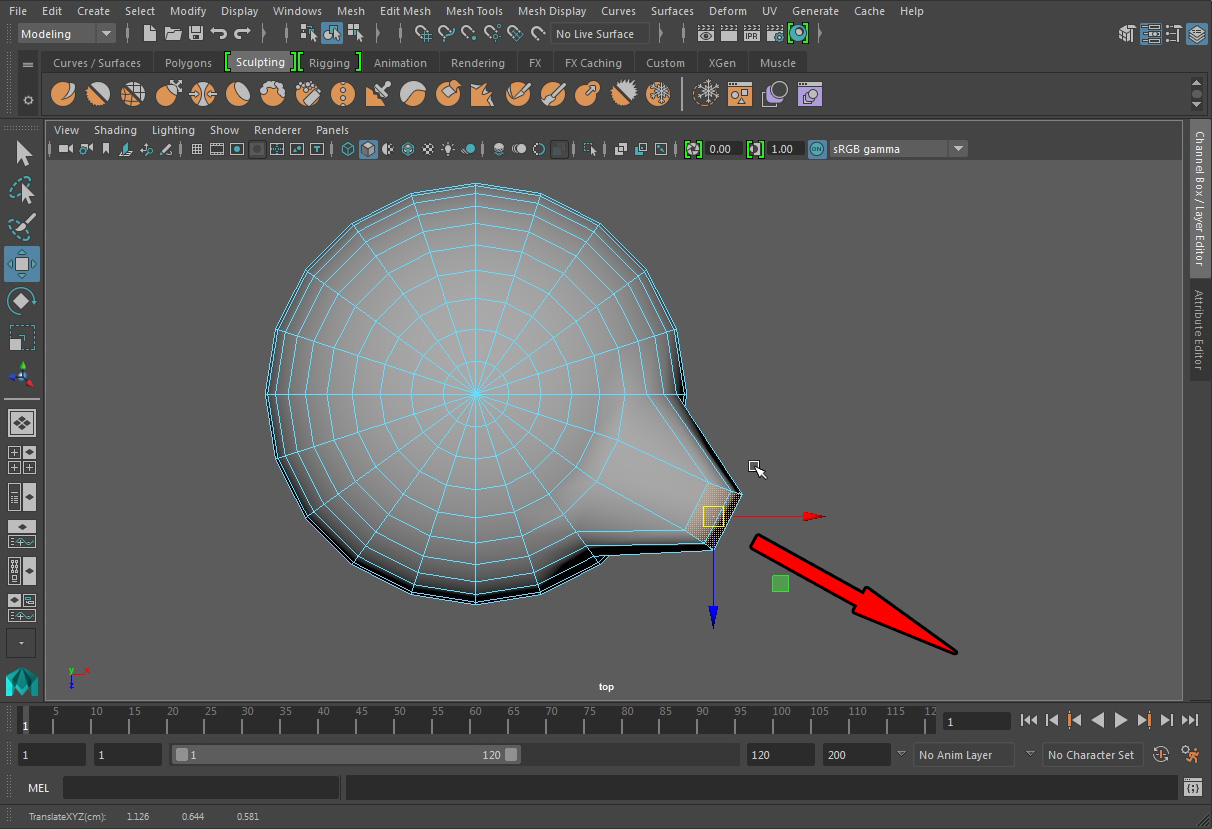
【綁定】
新增DeltaMush變形器,它的Displacement屬性可以平滑模型表面,類似平均點(EditMesh->AverageVertices)的功能--當然變形器的可控性會更好一些。應用于角色蒙皮的時候可以修復一些模型點穿插的現象。

改進了動畫軌跡的可視化編輯。

IK系統增加了控制方向的屬性。當給關節鏈添加IK Spline Handle(樣條線IK),在ikHandle節點下,勾選啟用IK Solver Attributes下AdvancedTwistControls,可將WorldUpType設置為Object Rotation Up (Start/End),通過兩個WorldUpObject方向參考,解決根關節運動時子關節可能發生的翻轉現象。
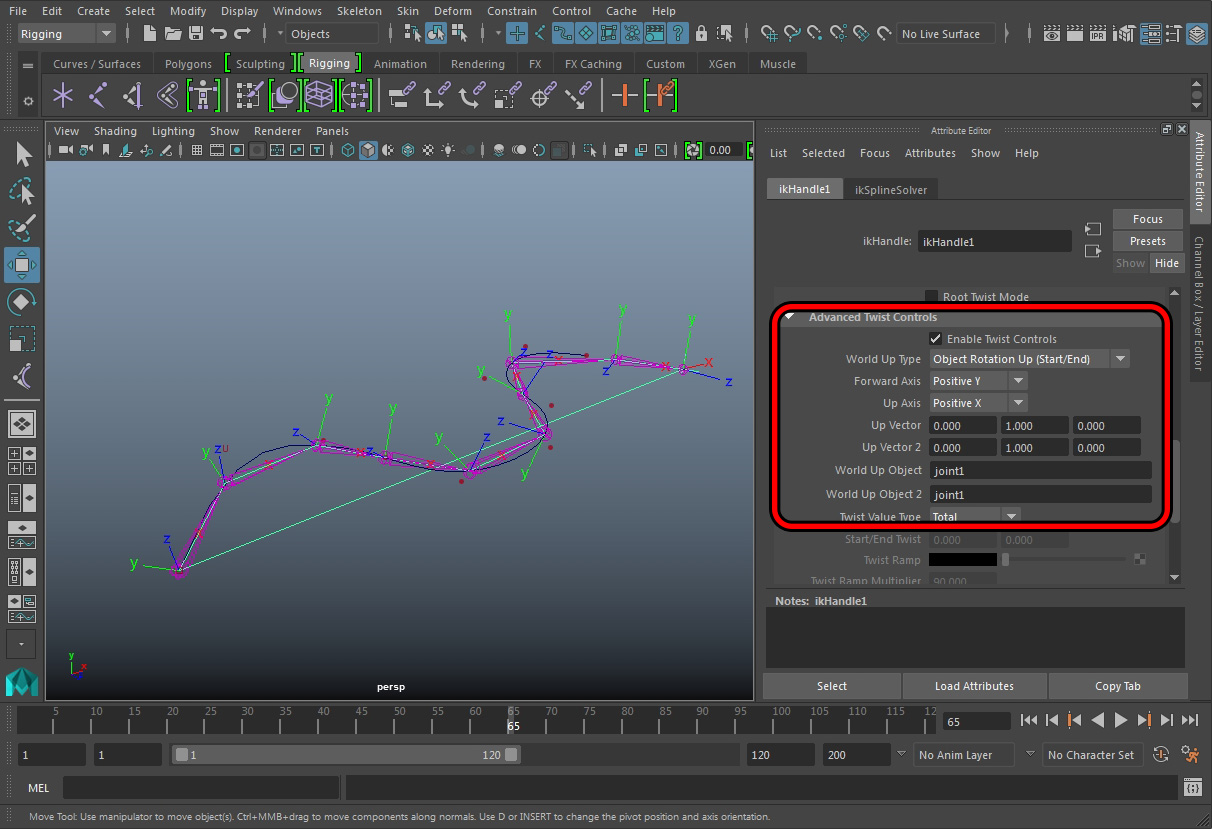
【動畫】
針對動畫的執行效率,Maya2016增加了顯卡的GPU平行解算模式。配合GPU Cache中OpenGL圖形模式的設置,可以更好的發揮專業OpenGL顯卡在Maya中的作用。
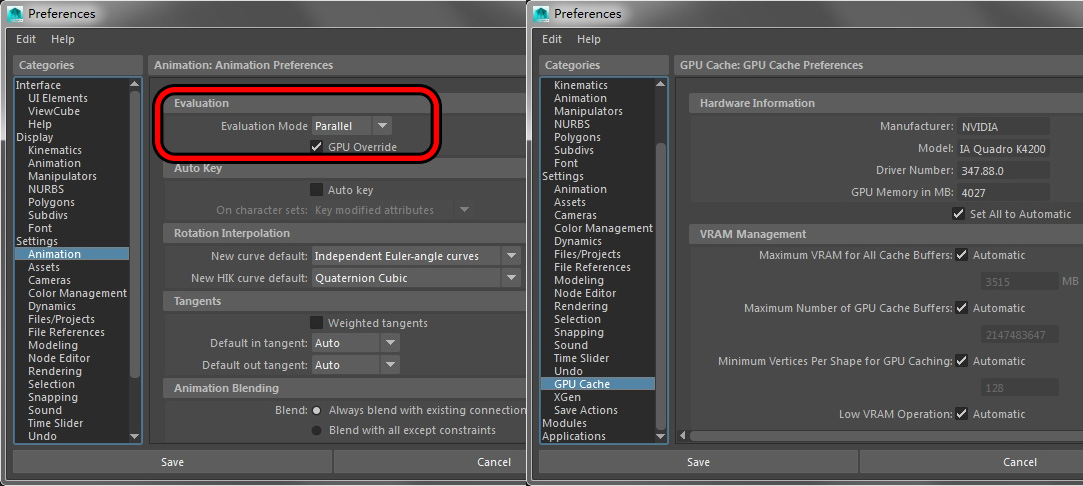
【特效】
XGen可以看做是對Maya內置PaintEffect筆刷特效的擴展,適用于較為復雜的大面積特效。Maya2016中,XGen新增更多頭發著色器預設,并加速了預覽性能,將是替代maya傳統Fur(皮毛)的解決方案。
Bifrost流體特效加入新的FLIP解算器,可以模擬火焰,煙塵,云霧效果;增加Bifrost泡沫運算,改進液體模擬流程,提供低分辨率解算引導高分辨率解算的功能;增加液體表面張力和粘性的屬性。
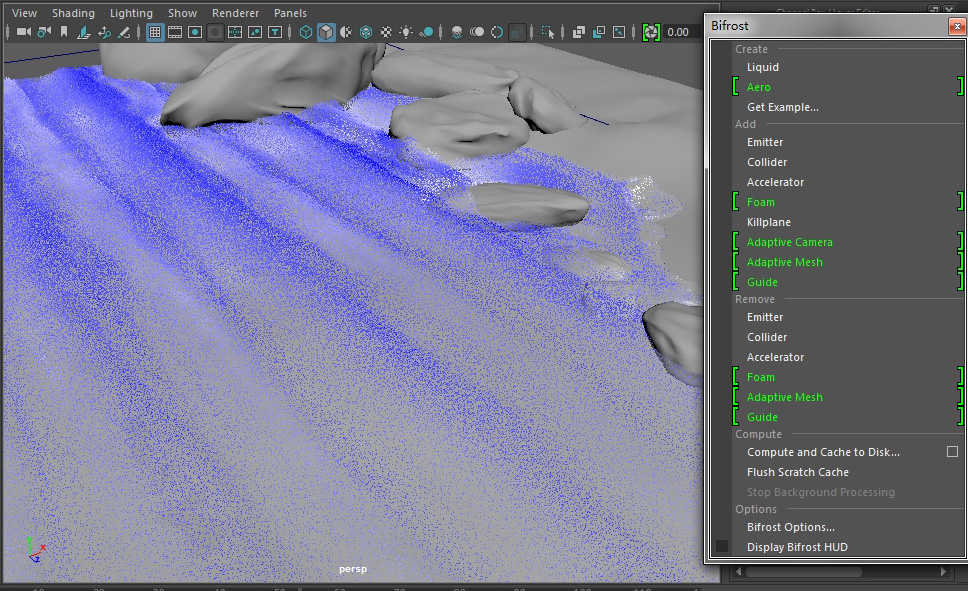
Soft body柔體特效加入到內核動力學系統中,舊版粒子系統歸入內核動力學系統菜單。

【渲染】
Hypershade超材質編輯器的用戶界面變得更加友好。除了能添加例如材質屬性面板和渲染窗口到編輯器內,還預置了模型效果參考(例如布料,水花,茶壺等),并增加了HDR環境照明效果,配合MentalRay渲染器,能快速的定制出用戶需要的材質效果。相對于傳統的通過渲染場景模型來進行材質調試,提高了工作效率。如果你喜歡材質視圖內置的HDR環境貼圖,可以在Maya的安裝目錄中的IBL文件夾中找到相應圖片文件,例如:
C:\Program Files\Autodesk\Maya2016\presets\Assets\IBL。
*稍顯不足的是預置的模型在材質視圖中還無法進行三維旋轉觀察更多角度的細節。

*當場景中存在大量材質,這個新版本的Hypershade打開會延遲,甚至在你只是點擊選擇一個包含大量材質的模型組時候會卡頓很久(尤其是啟用了材質瀏覽窗口的情況下),只能期待官方的更新來改善性能。
GLSL(OpenGL Shading Language)材質被專業OpenGL顯卡所支持,可以模擬DirectX11下的游戲顯卡效果。在Viewport2.0視圖下,啟用軟件設置中Display下的OpenGL Core Profile mode即可。
Autodesk Maya 2016怎么安裝
Autodesk Maya 2016官方中文版安裝教程
1、運行安裝程序,選擇解壓目錄,目錄不要帶有中文字符,安裝包軟件大小為6.21GB
2、解壓完畢后自動彈出安裝界面,點擊“Install”
3、選擇“I Accept”接受用戶協議,點擊Next
4、輸入序列號“066-66666666”,Product key(安裝秘鑰):660H1,點擊Next
5、選擇安裝功能以及安裝目錄,點擊“Install”開始安裝
6、安裝完畢后,斷開計算機的網絡連接,運行桌面Maya 2016快捷方式,點擊“激活”
7、打開Autodesk 2016注冊機,點擊“Patch”
8、將請求碼復制入內,點擊“Generade”
9、將生成的激活碼復制入內,點擊下一步
10、彈出窗口提示注冊成功,安裝破解已經完成,大家快去體驗吧
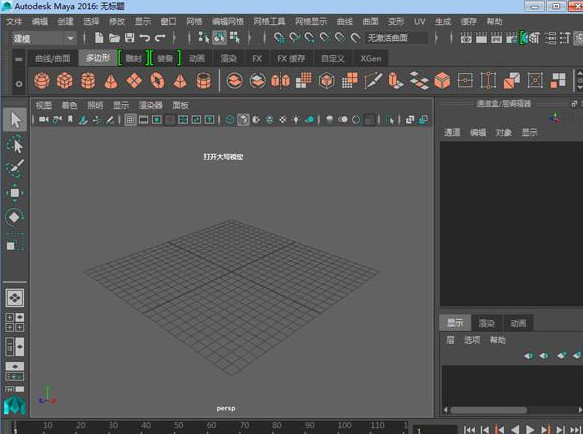
Autodesk Maya 2016官方中文版存在缺點
【不足】
讓人混亂的線性工作流
不可否認,線性工作流能提高新場景燈光渲染的效率(因為gamma值的提升有助于場景暗部細節的重現),但是在繼承過去的項目文件,或者輸出場景到其他軟件的時候,線性工作流的模式容易引起各種困惑--最糟糕的是軟件設計者想當然的將顏色管理作為了默認開啟的功能。

例如顏色管理只在Viewport2.0視圖下才有效,渲染支持mentalRay但是實時顯示卻不支持mentalRay大部分材質,并且需要在渲染設置中使用OpenEXR(exr)格式才能輸出顏色管理下的效果(如果是其他格式例如maya自身的iff格式,需要勾選ApplyOutputTransformToRenderer)。
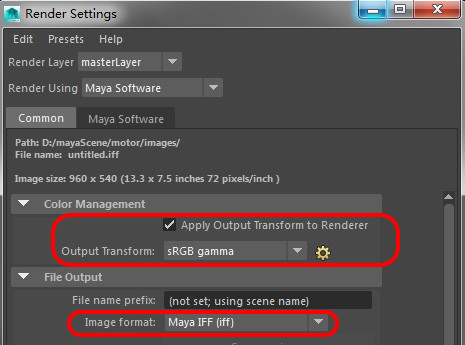
*過去項目文件中的貼圖將被強制賦予sRGB的顏色空間,渲染結果是:帶貼圖的模型將會變暗(如果輸出exr格式則是不帶貼圖的模型將被加亮)。用戶必須手動關閉軟件設置中的顏色管理功能才能得到正常的結果,或者自定義新的顏色空間的規則。
不會自動優化的動畫計算
較為完善的Maya2015 SP6,在動畫執行的時候,孤立模式下會自動忽略用戶不需要計算的冗余數據,實現高效的預覽;經過大換臉的Maya2016,這方面讓人很失望,增加了所謂的GPU并行解算,卻犧牲了實用的效率計算。即使將動畫物體置于視圖外,Maya2016仍然會計算用戶所看不到的元素,拖慢整個場景速度。

Hypershade窗口拖慢速度
建議不要在具有大量材質的場景中直接開啟帶渲染視圖的Hypershade,卡頓時間長的同時,也可能導致后續場景操作延遲或者程序出錯。
Autodesk Maya 2016中文破解版教程
1、安裝完成打開桌面圖標;

2、點擊同意協議;
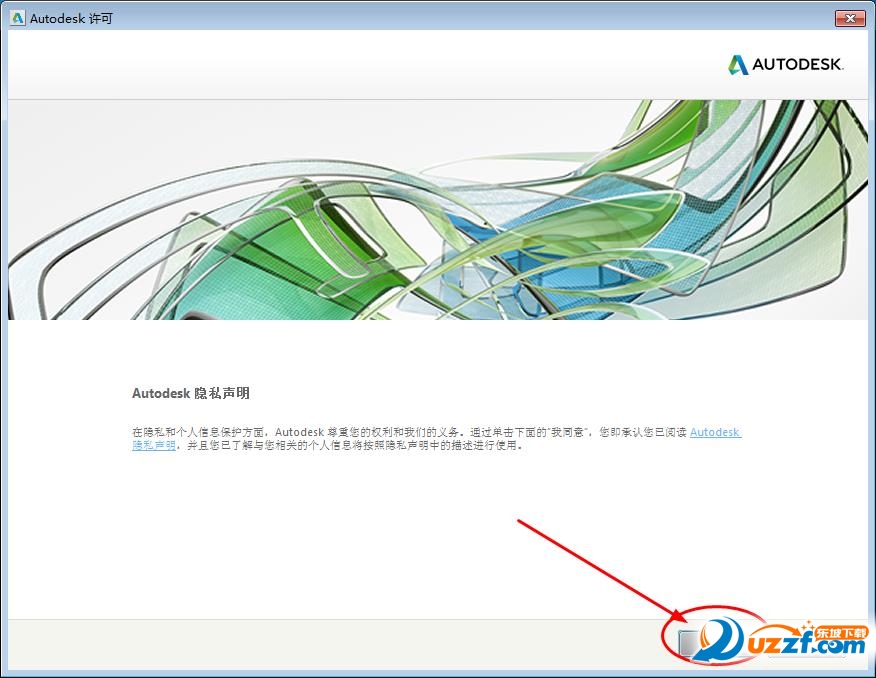
3、驗證你的許可證;
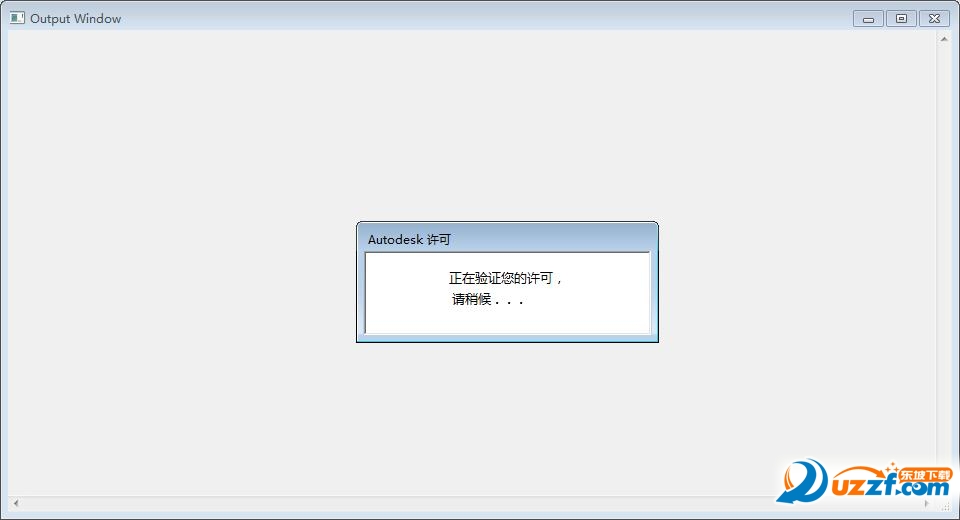
4、點擊下一步,同時關掉頁面,重啟一次激活;

5、復制好申請號;
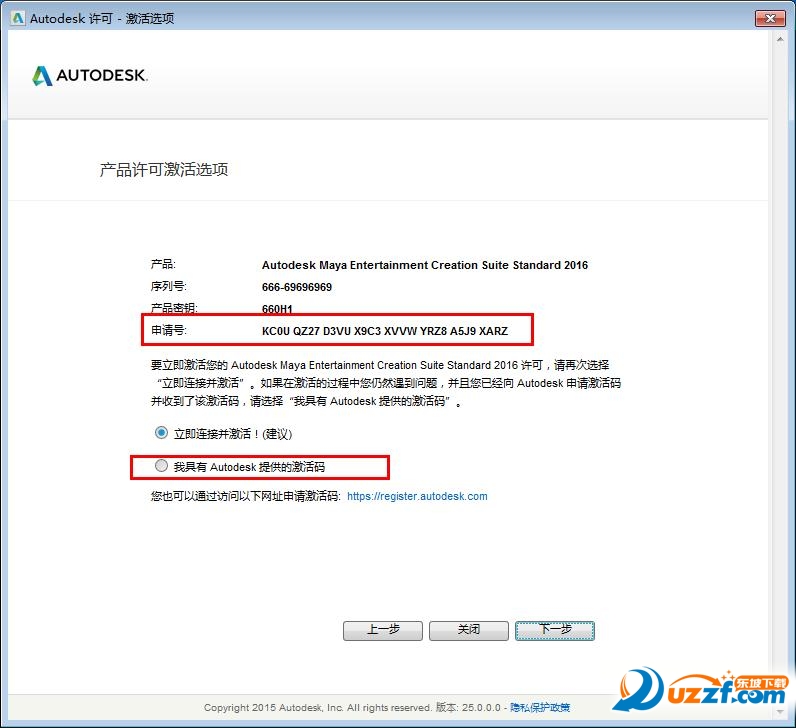
6、啟動注冊機;
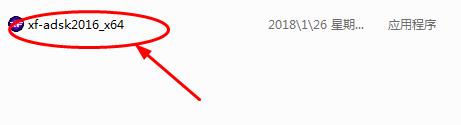
7、吧申請號復制到注冊機第一行;

8、點擊【patch】,然后點擊確定;

9、點擊【generate】;
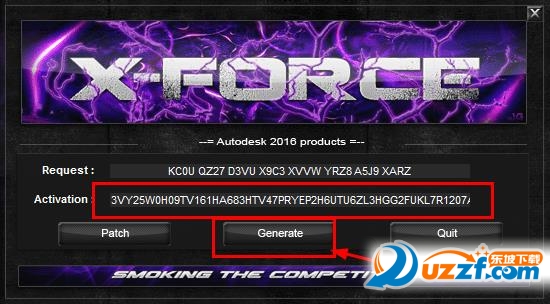
10、復制序列號到軟件激活碼下面;
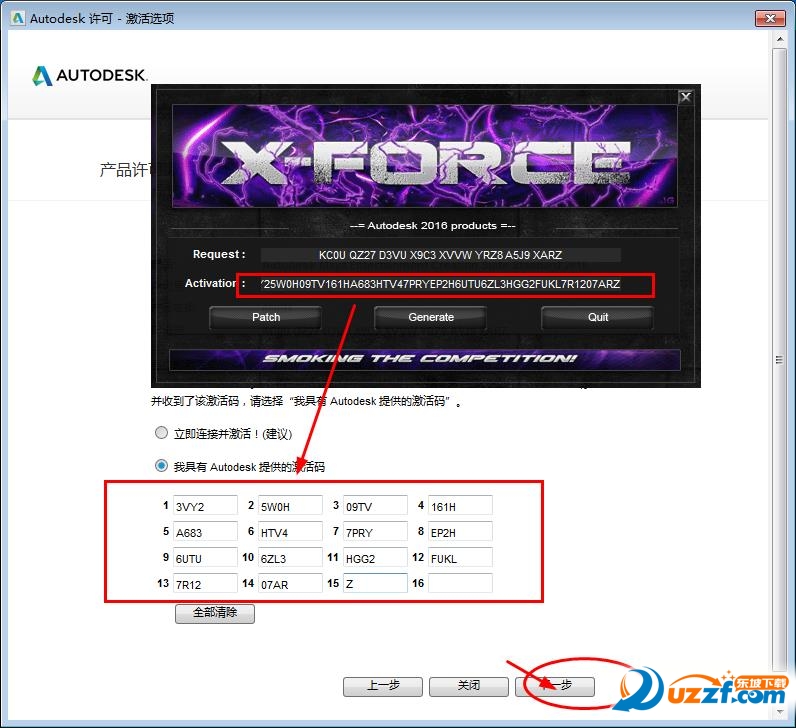
11、完成激活;
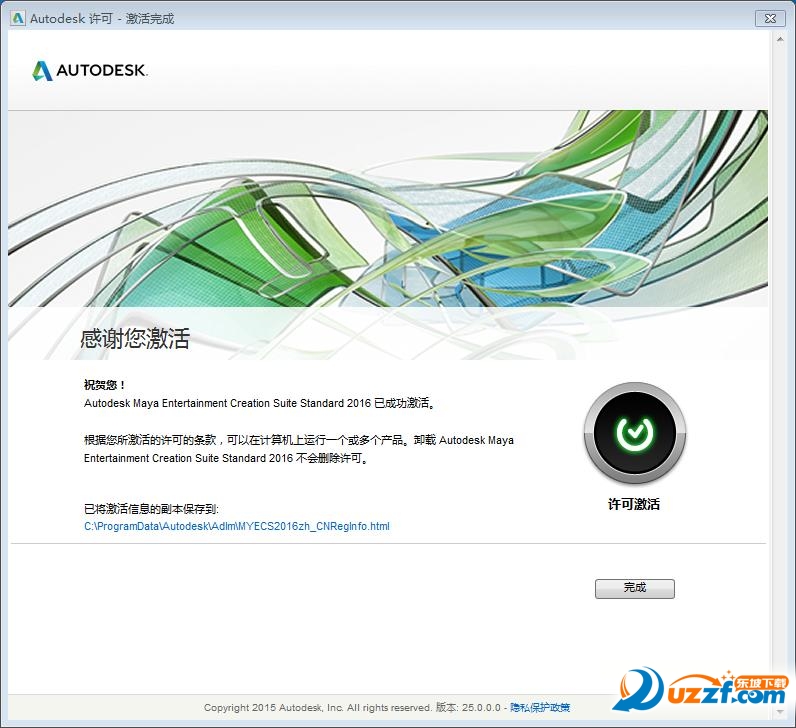
12、正常打開軟件!

- PC官方版
- 安卓官方手機版
- IOS官方手機版















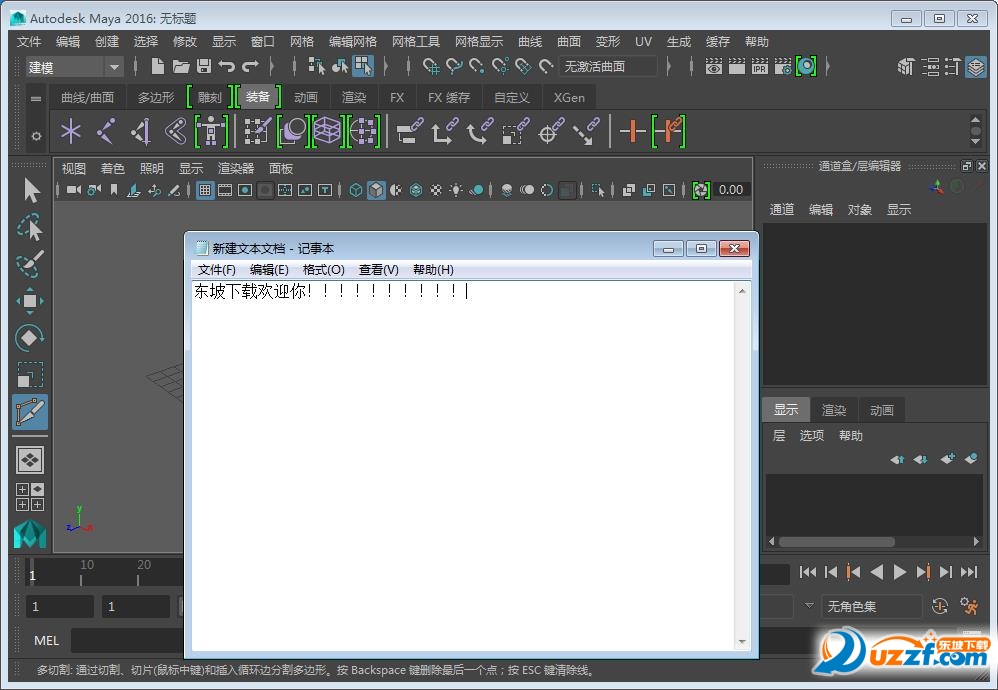

 下載
下載 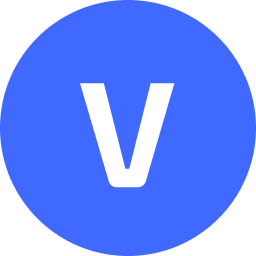 下載
下載  下載
下載  下載
下載  下載
下載  下載
下載 
 下載
下載  下載
下載  下載
下載  下載
下載 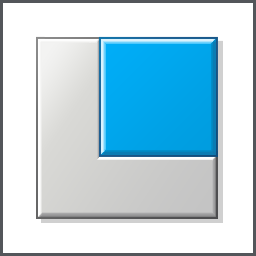 下載
下載  下載
下載  VRoid Studio漢化版電腦版1.0.3 免費版
VRoid Studio漢化版電腦版1.0.3 免費版
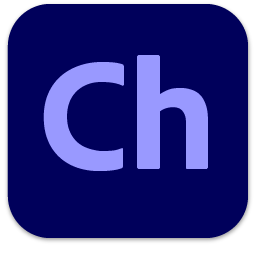 Adobe Character Animator 2023 中文版v23.0 免費版
Adobe Character Animator 2023 中文版v23.0 免費版
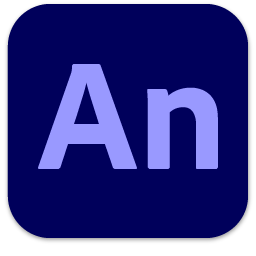 Adobe Animate 2023 中文版v23.0 免費版
Adobe Animate 2023 中文版v23.0 免費版
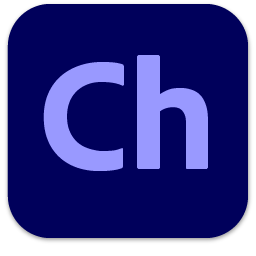 Adobe Character Animator 2021中文版4.4 破解直裝版
Adobe Character Animator 2021中文版4.4 破解直裝版
 Adobe Character Animator CC 2017中文免費版
Adobe Character Animator CC 2017中文免費版
 Adobe Character Animator CC 2018 免費版1.1 破解版
Adobe Character Animator CC 2018 免費版1.1 破解版
 Adobe Character Animator 2020 中文版3.2 破解版
Adobe Character Animator 2020 中文版3.2 破解版
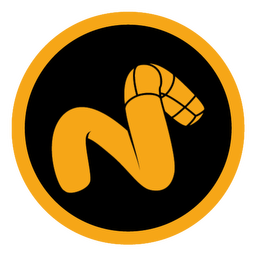 The Foundry MODO 701 免費版701_sp4 破解版
The Foundry MODO 701 免費版701_sp4 破解版
 The Foundry MODO 801破解版801_sp3 免費版
The Foundry MODO 801破解版801_sp3 免費版
 The Foundry MODO 901 免費版901_sp3 破解版
The Foundry MODO 901 免費版901_sp3 破解版
 Autodesk Maya 2023中文破解版免費版
Autodesk Maya 2023中文破解版免費版
 3ds Max 2023 中文免費版25.0.0.997 最新版
3ds Max 2023 中文免費版25.0.0.997 最新版
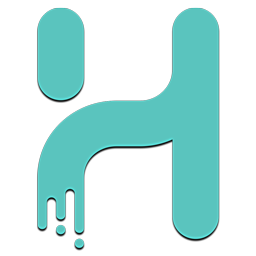 harmony動畫軟件(Toon Boom Harmony 20 Premium)20.0.0 漢化破解版
harmony動畫軟件(Toon Boom Harmony 20 Premium)20.0.0 漢化破解版
 The Foundry MODO 10免費版10.0v1 破解版
The Foundry MODO 10免費版10.0v1 破解版
 The Foundry MODO 11破解版11.0v3 附破解工具
The Foundry MODO 11破解版11.0v3 附破解工具
 The Foundry MODO 12 破解版12.0v1 免費版
The Foundry MODO 12 破解版12.0v1 免費版
 The Foundry MODO 13免費版13.0v1 附注冊機
The Foundry MODO 13免費版13.0v1 附注冊機
 The Foundry MODO 14免費版14.0v1破解版
The Foundry MODO 14免費版14.0v1破解版
 3ds Max 2013極速翱翔精簡版免費版
3ds Max 2013極速翱翔精簡版免費版
 3ds Max 2014極速翱翔精簡版中文免費版
3ds Max 2014極速翱翔精簡版中文免費版
 3ds Max 2015極速翱翔精簡版中文版
3ds Max 2015極速翱翔精簡版中文版
 萬彩動畫大師2.9.504 官方免費版
萬彩動畫大師2.9.504 官方免費版
 Focusky(Focusky動畫演示大師)4.2.102 官方中文版
Focusky(Focusky動畫演示大師)4.2.102 官方中文版
 閃電GIF制作軟件7.4.5.0 官方版
閃電GIF制作軟件7.4.5.0 官方版
 萬彩骨骼大師2.2.8 官方版
萬彩骨骼大師2.2.8 官方版
 Egret DragonBones(動畫創作軟件)V5.6.2官方最新版
Egret DragonBones(動畫創作軟件)V5.6.2官方最新版
 Saola Animate(HTML5動畫制作工具)2.7.1 官方版
Saola Animate(HTML5動畫制作工具)2.7.1 官方版
 KoolMoves Flash Editor最新版(動畫制作)9.9.8 免費版
KoolMoves Flash Editor最新版(動畫制作)9.9.8 免費版
 Animiz動畫制作2.5.6 免費版
Animiz動畫制作2.5.6 免費版
 vsorender渲染軟件4.2.96 影視版
vsorender渲染軟件4.2.96 影視版
 OpenToonz(2d動畫制作軟件)1.0.1 官方最新版
OpenToonz(2d動畫制作軟件)1.0.1 官方最新版





 Autodesk 3ds Max 2017官方版2017 正式版 【64位完整版
Autodesk 3ds Max 2017官方版2017 正式版 【64位完整版 3ds max 5破解版免費下載【附注冊機】
3ds max 5破解版免費下載【附注冊機】 Adobe flash cc 2014官方版14.0 免費版+破解補丁
Adobe flash cc 2014官方版14.0 免費版+破解補丁 Autodesk Maya 2017官方中文版
Autodesk Maya 2017官方中文版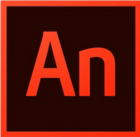 adobe flash cc 2018官方版最新版本
adobe flash cc 2018官方版最新版本 CAD教育版戳記去除軟件1.0.0.0 綠色中文版
CAD教育版戳記去除軟件1.0.0.0 綠色中文版 Autodesk MotionBuilder 2020官方版20.0.0.37
Autodesk MotionBuilder 2020官方版20.0.0.37